ゲーミングデバイス、その中でもゲーミングマウスって何だか高いイメージがありませんか?
実は、ゲーミングマウス、その中でも無線のゲーミングマウスであっても安いものは沢山あるんです!
今回はそんな安い無線のゲーミングマウスに着目し、特徴や注意点、そしておすすめの安いゲーミングマウスをご紹介いたします!
選び方の基準や購入前に知っておくべきポイントも複数載せているので是非参考にされてくださいね!
無線(ワイヤレス)ゲーミングマウスの特徴

はじめに、無線ゲーミングマウスのメリット、そして有線と比較してどう違うのかを解説いたします。
きっとこの項目を読むだけでも十分すぎるくらい無線ゲーミングマウスの良さが伝わる内容になっているので、
無線ゲーミングマウスを初めて使用してみたい方も、今の無線ゲーミングマウスに満足されていない方も是非じっくりと読んでみてください!
無線ゲーミングマウスのメリット
まず無線ゲーミングマウスのメリットからご紹介いたします。
無線ゲーミングマウスの最大のメリットは、ケーブルが無い分マウス操作の邪魔にならず、
快適で自由自在な操作感があることです。
反対に、有線マウスだとケーブルが邪魔に感じることが多々あり、主に
- 操作した時のケーブルの引っ掛かり
- ケーブルに引っ張られるような感覚
- ケーブルの配線の手間 などのデメリットがあります。
近頃は多くの無線ゲーミングマウスが軽量化されており、操作感が軽いことから長時間使っても疲れにくくなっています。
有線と比較してどっちが良いのか

前述の通り、無線ゲーミングマウスのメリットは十分に分かったと思いますが、結局のところ「有線と無線どっちが良いのか」を比較します。
ざっくりと表でご紹介すると以下の通りです。
| 有線 | 無線 | |
|---|---|---|
| 快適さ | ケーブルが邪魔 | 快適 |
| 遅延・レスポンスの速さ | 普通 | 有線マウスと同じ |
| 充電 | 不要 | 必要 |
| 価格 | 安いものが多い | 有線よりは高い |
無線と有線と「マウス操作の快適さ」に着目して比較すると、自由自在でストレスのない操作ができる無線ゲーミングマウスが圧倒的におすすめです。
また「遅延の無さ・レスポンス」に関しても、最新販売された無線マウスであれば、有線マウスと変わらない性能があるので全く問題ありません。
しかし、有線マウスは無線マウスと違い常にケーブルで繋がっていて充電の必要が無いため、
「ゲーム中にいきなりマウスの充電が切れる」という心配はありません。
「マウスの価格」に関しては多くの無線の方が価格が高いので、安さを求めると有線の方が良いです。
しかし、無線マウスの中でも高性能で安い無線マウスがあるのでここからご紹介いたします!
安い価格の無線ゲーミングマウスの探し方!性能と値段のバランスとは?

無線の最大のメリット、そして有線と比較をした上で「安い無線ゲーミングマウスの探し方」をここからはご紹介いたします!
何を持って安いとするのか、そのポイントもしっかり解説しているためお探しの方は参考にされてみてくださいね!
安い価格の無線ゲーミングマウスを探すためのポイントについて説明

では、安価な無線ゲーミングマウスを探すためのポイントが以下の2点です。
- メーカーで選ぶ
- セール商品を選ぶ
メーカーや、セールで選ぶ基準、タイミングなども解説しておりますので是非目を通してくださいね!
メーカーで選ぶ

安いゲーミングマウスを探すには、「メーカーで選ぶ」ことも選び方の一つです。
その理由としては、有名メーカーの製品は信頼性が高く、安い無線ゲーミングマウスであっても性能が良いことが多いためです。
特に、有名であり、無線ゲーミングマウスとしても信頼性の高いメーカーとして、以下4社がおすすめです。
- LogiCool
- Razer
- SteelSeries
- Pulsar Gaming Gears
反対に、あまり知られていない・無名メーカーの無線ゲーミングマウスは、
- センサーの性能
- ボタンの耐久性
などに問題がある可能性があるので、なるべく選ばない方が良いです。
セール商品を選ぶ

選び方の2つ目としては「セール商品を選ぶ」ことです。
セール時期には安くなることがあるので、セールで安くなった無線ゲーミングマウスを狙うのも一つの方法です。
特に、定期的にある大きなセールでは
- Amazonのタイムセール祭り
- Amazonのプライム会員セール
- メーカー公式のセール時期
などのセールを狙うと、いつもは高い無線マウスを比較的安い価格で手に入れることができます。
値段と性能のバランスを見極める方法について

ではここからは「値段と性能のバランス」を見極める方法について以下2点をご紹介いたします。
- DPI
- 重量
価格だけで考えるとどうしても初期不良が起きたり、機能性が欠けているものが多くなってしまいます。
そのため、安さと性能を見極め、どのくらいの性能でどの価格だと「安い」のかを知っておきましょう!
DPI

出典:Amazon
まず、値段と性能のバランスを見極める方法の1つ目が「DPI」に着目することです。
DPIは、最大DPIが高いほど「精度の高いマウスの動きを検知できる」ということです。
DPIは、最大DPIに注目して性能を見極めることが重要で「最大DPIが高い=性能が良い」と考えると分かりやすいです。
より分かりやすい例として車で例えると、
- 最大速度が100キロまでしか出ない車
- 最大速度が300キロまでしか出ない車
を比較すると、ベースの性能が高い方は「最大で300キロまでは出せる車」となります。
ただ、実際は20,000DPIなど高いDPIで使うことはなく、使う際は「800~1,000DPI」で使うことが多いですが、
低いDPIで使う場合でも最大DPIが高いマウスの方が精度が高くなるため、
ゲーミングマウスを購入する際はDPIの最大数値を必ず確することが重要です。
重量
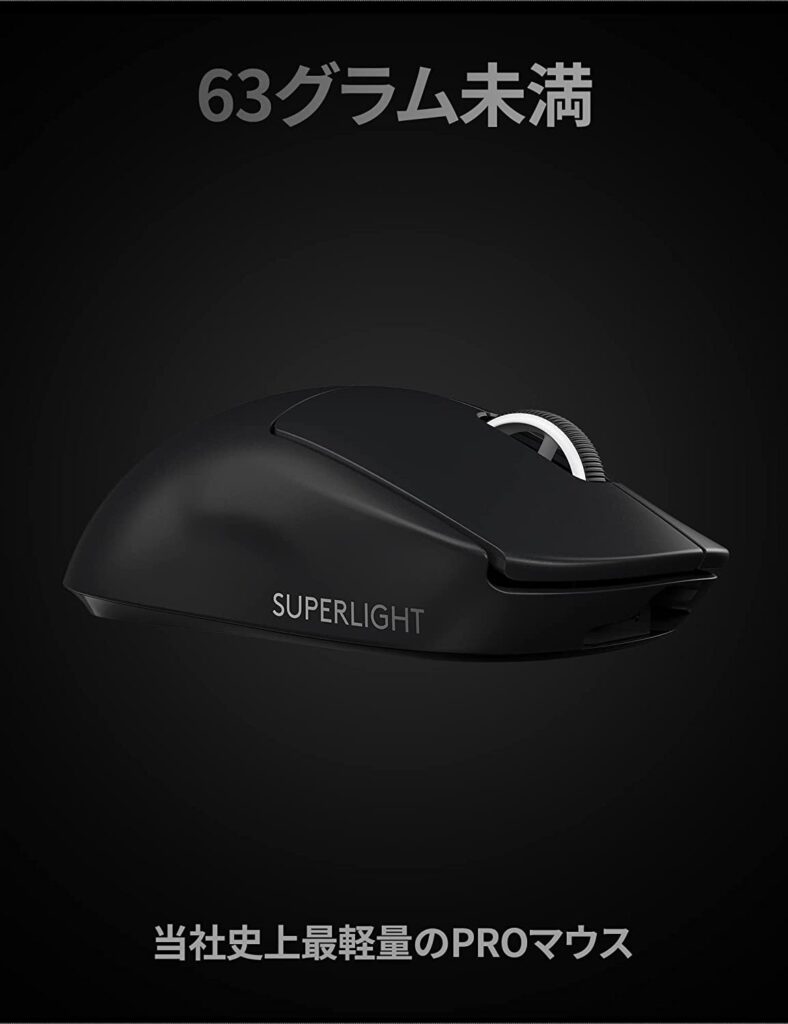
出典:Amazon
値段と性能のバランスを見極める方法の2つ目が「重量」です。
重量が軽いほど、マウス操作が軽く簡単になるため、操作の快適さが増します。
ただし、無線ゲーミングマウスは軽ければ軽いほど価格が高くなるため、
「価格と軽さを比較してどちらを取るか」を選ぶのが重要となってきます。
安さと重量のバランスが良いのは、「80g前後」と言われており、
反対に「70g以下」の軽さになると、高性能なものも多く価格が一気に高くなってしまいます。
安い価格の無線ゲーミングマウスの選び方

ここからは上記の見極め方を踏まえた上で、おすすめの選び方を以下3点ご紹介いたします。
- 接続方法で選ぶ
- 重量やサイズで選ぶ
- ボタン数で選ぶ
では、一つずつ詳しくお伝えしていきます!
「有線・ワイヤレス」か接続方式で選ぶ

安い無線ゲーミングマウスの選び方の1つ目は「接続方法で選ぶ」ことが重要です。
いくら価格が安くても、絶対にBluetooth接続のみの無線ゲーミングマウスは選ばないほうがおすすめです。
理由として、Bluetooth接続のみの無線ゲーミングマウスは遅延があるものが多く、
仕事に使う分には良いですが、ゲームプレイには全く向いていないためです。
無線ゲーミングマウスには2.4GHzワイヤレスという有線と変わらない遅延の無さがある無線接続や、
各メーカーによって独自開発で生み出されたワイヤレス接続方法が搭載されているものも販売されているため、
Bluetooth接続のみではなく、2.4GHz搭載のものか、各メーカーのワイヤレス接続が搭載されているものを選ぶ方がベターです。
重量やサイズで選ぶ

安い無線ゲーミングマウスの選び方の2つ目は「重量やサイズで選ぶ」ことが重要です。
重量に関しては上記で解説した通り、ローセンシの方や軽さ重視の方であれば「80g」を基準にすることがおすすめですが、
ハイセンシの方であれば80gは軽すぎるのでご自身のプレイスタイルやプレイしたいゲームに合わせて重量を考える必要があります。
また、ゲーミングマウスのサイズはかなり幅広く販売されています。
平均的なゲーミングマウスのサイズは以下の通りです。
| マウスサイズ | 手のサイズ |
|---|---|
| 小 | ~17.5cm |
| 中 | 17.5~19.0cm |
| 大 | 19.0cm~ |
男女の手のサイズの平均が以下の通りです。
| 男性 | 183.4mm |
|---|---|
| 女性 | 169.3mm |
参照:サイズ.jp 様
上記の表を参考に、平均より手が小さめな方は少し小さめのサイズ、
手が平均よりも大きめの方は大きいサイズを選ぶとマウス操作が行いやすくなるのでおすすめです。
ボタン数で選ぶ

安い無線ゲーミングマウスの選び方の3つ目は「ボタン数を選ぶ」ことが重要です。
サイドボタンは写真にある通り、マウスの側面についており親指や関節などで押すことが可能です。
サイドボタンの数はゲームによって最適とされる数が異なっており、以下の通りです。
- FPS系ゲーム:2つで十分
- MMO系ゲーム:2つ以上必要
FPSゲームでは、サイドボタンが2つ以上あると押し間違いが頻発してしまうことから2つあれば十分とされています。
反対にFF14など、キーボード操作が難しいMMO系ゲームはサイドボタンは2つ以上あった方が便利とされています。
ご自身がプレイしたいゲームに適しているサイドボタン数を考えることで、より長く、そして強くゲームを楽しむことができます。
【5,000円以下も】おすすめの安い無線ゲーミングマウス7選!
ここからはおすすめな安い無線ゲーミングマウス、以下7点をご紹介いたします!
今までご紹介してきた「軽さ」などの表も記載しているので是非参考にされてください!
SteelSeries Rival 3 Wireless
| メーカー | SteelSeries |
|---|---|
| 接続方法 | Quantum2.0ワイヤレス/2.4GHzワイヤレス/Bluetooth |
| サイズ | 12.1×5.8×2.1cm |
| 重さ | 96g(単四1本)・106g(単四2本) |
| DPI | 100~18,000 |
| サイドボタン数 | 2 |
| 価格 | 5,364円(税込) |
まず1つ目におすすめな安い無線ゲーミングマウスは「SteelSeries Rival 3 Wireless」であり、特徴は以下の通りです。
- 6,000万回のクリックが可能であり、最大400時間のバッテリー寿命があるなど高耐久
- 電池式ではあるものの、単四電池1本で軽量化を図ることもできその際は96gになる
- どの持ち方をして手に馴染みやすい形状であり、長時間の使用でも疲労が少ない
「SteelSeries Rival 3 Wireless」は、無線ゲーミングマウスとしては最安クラスの「5,364円」と安い価格で買えるので、初めてワイヤレスマウスを買う人におすすめです。
ワイヤレスでもゲームで遅延があっては致命的ですが、「SteelSeries Quantum 2.0 Wireless」によって、全く遅延の心配はありません。
マウス重量も、単4電池1本で動かすか、2本で動かすかによって軽さが変わるので、重量をカスタマイズできます。
ただし、単4電池1本で動かす場合は、バッテリー寿命が短くなる可能性が高いので注意が必要です。
Logicool G304
| メーカー | Logicool |
|---|---|
| 接続方法 | LIGHTSPEEDワイヤレス |
| サイズ | 11.7×6.2×3.8cm |
| 重さ | 99g |
| DPI | 100~12,000 |
| サイドボタン数 | 2 |
| 価格 | 5,118円(税込) |
2つ目におすすめな安い無線ゲーミングマウスは「Logicool G304」であり、特徴は以下の通りです。
- ソフトウェアダウンロードでDPIを1単位から調節できるため自分にあったマウスにできる
- 電池残量が少なくなると赤く点滅するため、ゲーム中にいきなり使えなくなる心配がない
- 2年間のメーカー保証付きで安心してガシガシ使用できる
「Logicool G304」は、「5,118円」と安い価格でありながら、遅延のない「LIGHTSPEED接続」のワイヤレスマウスなので、初めて無線ゲーミングマウスを買う初心者の人におすすめです。
とりあえず、無線ゲーミングマウスを試してみたいという入門機としてもおすすめですし、手が小さくてサイズの小さいワイヤレスマウスが欲しい人にも最適です。
バッテリーは充電式ではなく、単三電池を使用するため、「重量が重くなる」というデメリットはありますが、最大250時間(約3か月間)もの長い間使えるのは大きなメリットです。
Razer DeathAdder V2 X HyperSpeed
| メーカー | Razer |
|---|---|
| 接続方法 | HyperSpeedワイヤレス/Bluetooth |
| サイズ | 12.7×7×4.2cm |
| 重さ | 102g |
| DPI | 最大14,000 |
| サイドボタン数 | 4 |
| 価格 | 5,980円(税込) |
3つ目におすすめな安い無線ゲーミングマウスは「Razer DeathAdder V2 X HyperSpeed」であり、特徴は以下の通りです。
- サイドボタンが4つあり、クリックの傍にあるため今までよりもより直感的な操作が可能
- League of Legends(LoL)の世界チャンピオンに3度もなった「Faker」使用で信用性が高い
- 235時間の連続使用が可能であるが、充電式ではなく電池式なため重さがある
全世界1,300万人のファンがいる「DeathAdder」シリーズで数多くの受賞歴があるエルゴノミクス形状により、
長時間の使用であっても疲れにくいところがおすすめです。
Razer Basilisk X HyperSpeed
| メーカー | Razer |
|---|---|
| 接続方法 | HyperSpeedワイヤレス/Bluetooth |
| サイズ | 13×7.5×4.2cm |
| 重さ | 106g |
| DPI | 最大16,000 |
| サイドボタン数 | 2 |
| 価格 | 6,480円(税込) |
4つ目におすすめな安い無線ゲーミングマウスは「Razer Basilisk X HyperSpeed」であり、特徴は以下の通りです。
- 追跡精度が99.4%とかなり高く、意図しないマウス移動がない
- エルゴノミック形状であり、滑りにくいラバーサイドグリップによって長時間の使用でも快適
- 充電式ではなく、電池式のため重さがあり、常に電池の予備も持っておく必要がある
「DeathAdder」シリーズとは違うエルゴノミック形状で、かぶせ持ちでマウスをしっかり握って操作する人におすすめです。
滑りにくいラバーサイドグリップにより、安定したエイムが可能で、勝利に導く最高のエイムができることでしょう。
接続方法も、遅延の無いワイヤレスで、PCと繋げるのが簡単で配線の必要もなく、ケーブルに邪魔されないので、ストレスフリーで快適な操作性があります。
Logicool G703h
| メーカー | Logicool |
|---|---|
| 接続方法 | LIGHTSPEED |
| サイズ | 12.4×6.8×4.3cm |
| 重さ | 95g |
| DPI | 100~25,600 |
| サイドボタン数 | 2 |
| 価格 | 8,100円(税込) |
5つ目におすすめな安い無線ゲーミングマウスは「Logicool G703h」であり、特徴は以下の通りです。
- 別売りマウスパッド未使用であってもフル充電で60時間のプレイが可能
- 主にApexで有名な韓国のプロゲーマー「Ras」さん愛用で信用性が高い
- 1万円以下なのにも関わらず10gのウェイトとメーカーの2年保証が付いていて安心
遅延の無い「LIGHTSPEED接続」によって、ケーブルが邪魔な有線マウスから解放されて、ストレスのない最高に快適なマウス操作ができます。
遅延が無いだけでなく、センサーも高性能で、CR所属のRas選手のような最強のエイムが欲しい人におすすめなワイヤレスマウスです。
別売りのPOWERPLAYマウスパッドを使用することで、プレイ中でも常にマウスを充電することができるため、充電を忘れがちで面倒くさい人におすすめです。
HyperX Pulsefire Haste
| メーカー | HyperX |
|---|---|
| 接続方法 | 2.4GHzワイヤレス |
| サイズ | 18.8×11.9×6.1cm |
| 重さ | 62g |
| DPI | 200~16,000 |
| サイドボタン数 | 2 |
| 価格 | 9,108円(税込) |
6つ目におすすめな安い無線ゲーミングマウスは「HyperX Pulsefire Haste」であり、特徴は以下の通りです。
- 耐久性を最大まで残して「62g」という軽量さ
- 最大8,000万回のクリックに耐える耐久性がある上に防水・防塵でより強く安心
- グリップテープが付属しているため更に操作性・快適性を高めることができる
- メーカー2年保証つきで激しいゲームプレイでも安心
穴の開いた「ハニカム構造」により、「62g」まで軽量化されているため、長時間使っていても手首が痛くなりにくいだけでなく、
通気性が良いので蒸れにくく、手汗が多くて悩んでいる人におすすめです。
ハニカム構造で「マウスに穴が開いていて大丈夫?」と思うかもしれませんが、IP55規格の「防塵防滴」性能があるので、汗や液体によって壊れる心配もありません。
最大100時間とバッテリー駆動時間も長いので、充電を忘れなければ「ゲーム中に充電切れで使えなくなる」こともありません。
Pulsar Gaming Gears Xlite V2 Mini Wireless
| メーカー | Pulsar Gaming |
|---|---|
| 接続方法 | 2.4GHzワイヤレス |
| サイズ | 12.2×6.6×4.2cm |
| 重さ | 55g |
| DPI | 50~20,000 |
| サイドボタン数 | 2 |
| 価格 | 9,780円(税込) |
7つ目におすすめな安い無線ゲーミングマウスは「Pulsar Gaming Gears Xlite V2 Mini Wireless」であり、特徴は以下の通りです。
- 卵よりも軽量な「55g」と操作性が良く長時間使っても疲れにくい
- 完璧な重心バランスにより重量の偏りがなくスムーズに操作できる
- 丸みがあるため安定感が強く、いきなりでも止めやすい
- バッテリー寿命も70時間と長く、充電を忘れなければ充電切れの心配はない
今回ご紹介するマウスの中で「55g」と最も軽量で、その軽さは卵よりも軽く、遅延のない無線接続なので、マウスを操作していて「重い・振りづらい」なんてストレスは一切ありません。
マウスセンサーも高性能で、フリック速度が速く精度の高いクリックが可能なので、いきなり画面外から出てきた敵を倒すことも簡単になります。
軽いマウスは「壊れやすいんじゃない?」なんて心配もあるかもしれませんが、8000万クリックまで使える高い耐久性があるので故障の心配もありません。
これほど高性能なワイヤレスゲーミングマウスが「1万円以下」は、かなりコスパが良いので、デザインが気に入った人は、これを買えば間違いありません!
安い無線ゲーミングマウスの欠点やデメリットについて

ここからは安いゲーミングマウスの欠点や、デメリットについて主に以下3点を解説いたします。
- 遅延や接続不良が起きる可能性
- 軽さを重視できない
- 充電タイプではなく、乾電池タイプが多い
残念ながら、安さを重視するのであれば何かを妥協しなければいけないことが多いです。
これら3点で何なら二の次にできるか、考えてみてください。
遅延や接続不良が起きる可能性
安い無線ゲーミングマウスの欠点、デメリットの1つ目は「遅延や接続不良が起きる可能性」があることです。
まず、上記にも挙げた
- Logicool
- Razer
- SteelSeries
- Pulsar Gaming Gears
のような有名メーカーの安い無線ゲーミングマウスなら、遅延や接続不良の心配は基本的にありません。
また、もし仮に何かあった場合でも保証が付いているものが多いので安心して使用することができます。
反対に、上記のような有名メーカーではない、無名メーカー製の「価格の安さだけ」を重視したワイヤレスマウスは、遅延や接続不良が起きる可能性が高いので注意してください。
軽さを重視できない
安い無線ゲーミングマウスの欠点、デメリットの2つ目は「軽さを重視できない」ことです。
というのも、安い無線ゲーミングマウスの中で軽いマウスはあまり存在しません。
70g以下といった超軽量な無線ゲーミングマウスは、平均的に15,000円以上と一気に価格が高くなってしまいます。
そのため「軽さを重視」したい人は、安い価格で買うのは諦める必要性があります。
充電タイプではなく乾電池タイプが多い
安い無線ゲーミングマウスの欠点、デメリットの3つ目は「充電タイプではなく乾電池タイプが多い」ことです。
無線ゲーミングマウスは、
- バッテリー式
- 乾電池式
の2つがあり、安い無線マウスだと先ほどのおすすめ7点にも多くあったように「乾電池式」が多くなります。
乾電池式であれば200時間以上使えるものが多く、充電の必要が無いというメリットがありますが、
その反面、乾電池はどうしても重量があるため「軽さ」を重視するなら、バッテリー式でを選びましょう。
ゲーミングマウスに関する関連記事
こちらの記事もおすすめです!
安い無線ゲーミングマウスによくある疑問

ここからは今までご紹介したことを踏まえ、無線ゲーミングマウスの使い方と購入前に知っておきたいポイントついて解説いたします。
今回注目するポイントは以下2点です。
- 各種設定方法
- プレイするゲームによって最適なゲーミングマウスは異なる
これら2点は購入前の方だけでなく、現在ゲーミングマウスを使用している方にとってもかなり大切なことなので、
ご自身が今お使いのゲーミングマウスの良さを最大限に生かせているかを振り返りながら読み進めてみてください!
無線ゲーミングマウスの使い方
無線ゲーミングマウスの使い方について以下3点を解説いたします。
- 接続方法
- 充電方法
- 設定方法
この使い方を知っているかいないかによって、ゲーミングマウスの快適さが大きく異なってきます!
接続方法
まず1つ目に知っておくべき使い方は「接続方法」です。
無線ゲーミングマウスの接続方法は、基本的に専用の受信機(レシーバー)をUSBポートに挿して接続します。
ステップとしては、
・ゲーミングPCのUSBポートにレシーバーを挿す(なるべくレシーバーとマウスの距離を近くに)
・無線ゲーミングマウスの電源をONにする
という以上2つだけで、自動的に接続されるので接続方法は超カンタンです。
充電方法
2つ目に知っておくべき使い方は「充電方法」です。
無線ゲーミングマウスの充電方法は、基本的にUSBケーブルを使って充電する製品が多いです。
また、無線ゲーミングマウスは最大バッテリーまで充電するには基本的に数時間かかってしまいます。
そのため充電中でも有線で繋いだ状態で使える場合が多くありますが、
その際はいつもはないケーブルが邪魔で、ストレス感じることが多いので注意が必要です。
おすすめなマウスの消費電力を抑える方法は、一定時間の操作が無い時に自動的に電源をOFFにする機能を使うことです。
ただし、省電力モードにすると性能が落ちてしまうことが多々あるため、
少なくともゲームプレイ中は省電力モードはなるべく使用しないことがおすすめです。
設定方法
3つ目に知っておくべき使い方は「設定方法」です。
設定方法は、メーカーごとのドライバソフトをインストールすることから始まります。
ドライバソフトで主に設定できる項目は、
- DPI
- サイドボタンへのキー割り当て
- ポーリングレート
- マクロの設定
など、様々な設定を変えることが出来ます。
これらを変えることによってより快適にゲームプレイをすることが可能なので、
自分にあったマウスに出来るよう、ドライバソフトは必ずダウンロードしましょう!
ゲーミングマウスの購入前に知っておきたいポイント
ゲーミングマウスの購入前に知っておきたいポイントは今まで記載したことの振り返りですが、
とても大切なことなので改めてご紹介いたします。
例え性能の優れているゲーミングマウスを購入したとしても、
そのゲーミングマウスに向いているゲームをプレイしない限り最高のパフォーマンスを引き出すことは出来ません。
自分のプレイしたいゲームを考えて、それに合ったゲーミングマウスを選ぶことが大切です。
まとめ
以上が安い無線ゲーミングマウスの特徴や選び方、そして必ず押さえておきたいポイントでしたがいかかでしたでしょうか。
簡単にまとめると以下の通りです。
- 有名メーカーで選ぶと不具合が起きにくく、何かあった際もサポートが安定している
- 軽さやボタン数など、ゲームによって向いているマウス・向いていないマウスがある
- 各種設定をしっかり行うことでゲーミングマウスの性能を最大限に活かすことが出来る
安い無線のゲーミングマウスであっても良い製品は沢山ありますので、是非参考にされてくださいね!

































































































